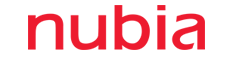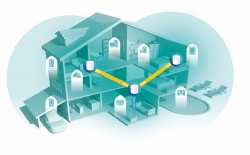Cara memulihkan foto yang sudah dihapus di iPhone
Berikut ini ada beberapa cara mudah untuk mengembalikan foto yang tak sengaja terhapus pada perangkat iPhone.
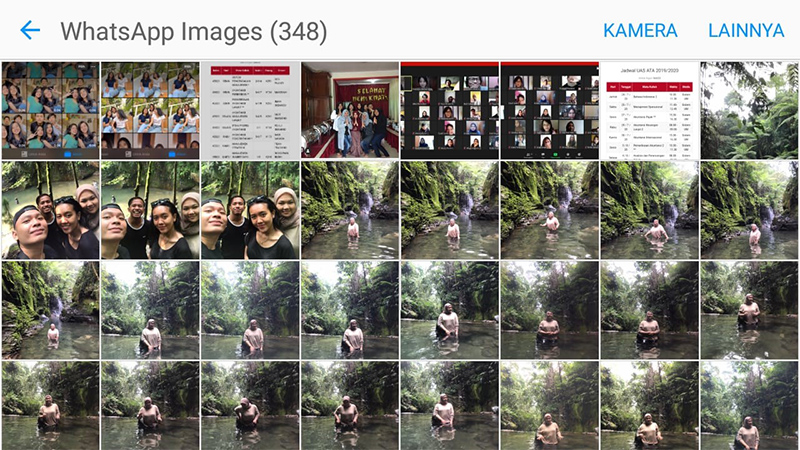
Untuk yang hobi foto atau selfie mengunakan smartphone, pasti pernah mengalami yang namanya foto tidak sengaja terhapus. Jika sudah begini, rasanya pasti campur aduk antara sedih, kesal, dan penasaran bagaimana cara mendapatkan foto yang sudah terhapus tadi. Jika Anda juga merasakan hal yang sama, itu wajar kok. Karena pada sebuah foto menyimpan kenangan indah atau momen-momen berharga. Karena alasan itulah mengapa banyak pemilik foto sangat menjaga koleksi foto-fotonya.
Perlu Anda ketahui, foto yang sudah terhapus atau dihapus sebenarnya masih bisa didapatkan kembali. Caranya juga tidak terlalu rumit. Saat ini ada beberapa solusi untuk mengembalikan foto yang sudah terhapus tadi bagi pengguna iOS.
Jika kalian ingin tahu caranya, simak beberapa tips dari kami berikut ini.
Cara mengembalikan foto pada iPhone
Membuat cadangan data pada iPhone menjadi hal penting untuk mengurangi potensi kehilangan foto atau data pada iPhone. Dengan demikian, Anda dapat segera memulihkan data saat kehilangan data tersebut. Perlu digaris bawahi bahwa ini berlaku untuk semua data termasuk foto kenangan indah Anda bersama orang tersayang.
1. Cara memulihkan foto menggunakan aplikasi
Anda dapat mengunduh aplikasi pemulihan data untuk platform iOS jika ingin mengembalikan foto yang terhapus. Aplikasi tersebut adalah EaseUS MobiSaver yang dapat membantu Anda memulihkan data iOS dengan aman. Sebagai alat pemulihan data profesional EaseUS MobiSaver berfungsi untuk memulihkan foto, kontak, video, film, pesan, dll dari iPhone atau iPad tanpa cadangan.
Berikut cara menggunakannya:
- Unduh EaseUS MobiSaver
- Buka EaseUS MobiSaver
- Pilih “Pulihkan dari iCloud”
- Masukkan ID Apple dan kata sandi Anda
Kemudian perangkat Anda akan dipindai dan semua file yang ditemukan akan ditampilkan di sisi kiri. Anda dapat menemukan foto iCloud dengan cepat dengan memilih “Foto atau video” dan pulihkan.
2. Cara memulihkan foto menggunakan iTunes
Jika Anda mencadangkan iPhone ke iTunes, maka Anda bisa memulihkan seluruh data cadangan untuk mengembalikan foto.
Caranya:
- Hubungkan iPhone dengan komputer
- Buka iTunes
- Klik ikon perangkat Anda di sudut kiri atas
- Pilih “Pulihkan cadangan”
3. Cara memulihkan foto menggunakan iCloud
iCloud menjadi pilihan lain untuk memulihkan kembali foto yang telah dihapus atau hilang. Anda harus memastikan kembali jika foto iCloud Anda telah diaktifkan di iPhone. Caranya yaitu:
- Buka web iCloud di komputer
- Klik “Foto” dan klik “Album” di bagian atas
- Klik album “Baru dihapus” dan pilih foto yang ingin Anda pulihkan lalu pulihkan
Itu tadi beberapa cara untuk mengembalikan foto yang terhapus pada perangkat iPhone. Selamat mencoba.